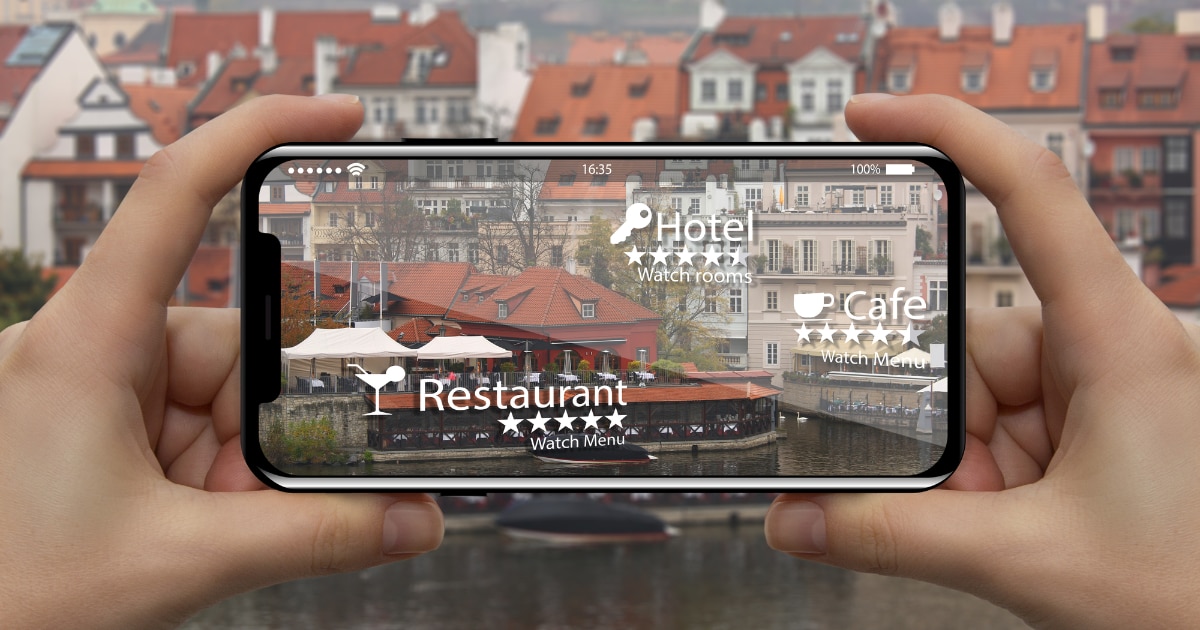Gboardとは?Google 日本語入力との違いや使い方・設定方法を詳しく解説!

スマホで特殊文字や難読文字を入力する際に、手間取るケースがあるかもしれません。
その場合は、Googleのキーボード(文字入力)アプリ「Gboard」を活用しましょう。
今回は、Gboardとはどのようなアプリなのかを詳しく解説します。メールや各種SNSなどでスムーズに文字を入力したい方は、ぜひ参考にしてください。
Gboardとは?
Gboardとは、Googleがスマホやタブレット用に開発した多言語対応のキーボード(文字入力)アプリで、価格は無料です。
Gboardを活用すれば、通常の文字だけではなく、特殊文字(特殊記号)もスムーズに入力できます。
なお、GboardにはAndroidTM版とiOS版がありますが、iOS版は機能が少なく、クリップボードや手書きの機能がありません。今回はAndroid版の機能を紹介します。
特殊文字(特殊記号)とは
この記事でいう特殊文字(特殊記号)とは、「英数字」「かな文字」などの「標準的なJIS漢字」以外の文字(主に機種依存文字)です。具体例は以下のとおりです。
・白抜きや丸囲みの文字(①、❷、㋐など)
・1文字で表すセンチメートルやキログラムといった単位(㎝、㎏など)
・音符などの特殊記号(♪、♬など)
・絵文字(![]() 、
、![]() など)
など)
上記のほか、漢字の異体字も特殊文字として取り扱われます。
「Gboard」と「Google日本語入力」の違い
Googleが開発している文字を入力するためのツールとしては、Gboardのほかに「Google日本語入力」があります。Google日本語入力はパソコン(WindowsやMac)向けの文字入力ツールで、豊富な辞書から変換候補(サジェスト)を表示できることが特長です。
また、過去に入力した変換結果を記憶し、同じような文を入力する際にサジェストを提示してくれます。
Google日本語入力は、以前はスマホにも対応していましたが、2021年3月31日にスマホ向けのサポートを終了し、Gboardと統合されました。
Gboardの使い方|特殊文字などの入力方法

Androidの場合はGoogle Playストアから、iPhoneの場合はApp Storeから「Gboard」アプリをインストールしてください。スマホによっては、最初からGboardが標準搭載されている場合もあります。
インストールが完了したら、キーボードをGboardに切り替えましょう。
テキストを入力する際に「記号・絵文字アイコン」をタップすると、特殊文字(特殊記号)を選択・入力できます。
ひらがなで「きごう」「やじるし」「かっこ」「かおもじ」「たんい」などと入力して変換するだけでも候補を探せます。
また、「きょう」や「あした」と入力すると、当日や翌日の日付が候補に出現するので、スムーズに文章を書くことが可能です。
Gboardで頻繁に利用するフレーズを辞書登録する手順・設定方法
Android版Gboardで頻繁に利用する特殊文字・単語・フレーズなどを辞書登録する手順・設定方法は以下のとおりです。
1.スマホの「設定」アプリを開いて「システム」をタップする
2.「言語と入力」をタップし、さらに「画面キーボード」をタップする(メニュー名はスマホやバージョンによって異なる場合がある)
3.「Gboard」をタップしたうえで「単語リスト」をタップする
4.「単語リスト」をタップして「日本語」をタップする
5.右上の「+」をタップして単語と読み方を入力する
6.左上の「←」をタップする
読み方は自由に登録することができます。
たとえば、「Gboard」を「じー」という読み方で登録できます。短い文字数の読み方にしておけば、素早く入力可能です。
クリップボードにコピーした文字をペーストする機能
クリップボードとは、コピーした文字などを別の箇所にペーストする(貼り付ける)ために一時的に保存しておくための格納領域です。
Android版のGboardでは、以下の手順で、クリップボードにコピーした特殊文字などをペーストして入力できます。
1.テキストを入力できるアプリ(Gmailなど)で、テキストを入力する箇所をタップする
2.キーボード上部にあるクリップボードアイコンをタップする(見当たらない場合は、まず「そのほかアイコン(「…」または4つの四角形)」をタップする)
3.「クリップボードをオンにする」をタップして、クリップボード機能をオンの状態にする(最初に一度だけオンにすればよい)
4.コピーするテキストを選択して「コピー」をタップすると、クリップボードに保存される
5.キーボード上部にあるクリップボードアイコンをタップすると、これまでにコピーした内容が一覧表示される
6.必要なものをタップして貼り付ける
クリップボードの情報は通常1時間で消えます。頻繁に使うものは、クリップボードの項目を長押しすると表示されるメニューから「固定」を選んで保存しておきましょう。
なお、iOS版Gboardにはクリップボード機能がありません。
Gboardを利用するメリット・注意点
Gboardを利用するメリットは、特殊文字や難読漢字などを入力しやすいことが挙げられます。
ただし、文字化けする場合があるほか、特殊文字の利用が禁止されているケースもあることに注意しなければいけません。
以下では、Gboardのメリットと注意点に関して詳しく説明します。
Gboardで特殊文字などを入力するメリット
Gboardで特殊文字などを入力して文章を作成すれば、通常の文字のみで記述された文章よりも目立ちやすく、印象に残りやすいでしょう。笑顔の顔文字などを添えて感情をスムーズに伝えられることもメリットです。
Gboardに登録すれば、著名人の名前や地名、難読漢字などをスムーズに変換できるため、文章を執筆する時間を少し短くできます。頻繁に用いるフレーズは、事前に辞書登録しておきましょう。
豊富な機能がありカスタマイズ性が高い(キーボードの配列を変更できる)ことも魅力です。Gboardは、手書き入力やキーボード上からのGoogle検索にも対応しています。
Gboardで特殊文字などを入力する際に注意するべき点
Gboardを活用すれば、簡単に特殊文字(顔文字や絵文字)を入力できますが、相手によっては誤解を生む可能性があります。送信相手やシーン、頻度を慎重に見極めたうえで、顔文字・絵文字を文章に盛り込むかどうかを決めましょう。
行政機関への各種手続き・問い合わせ・相談などで文章を入力する場合や、各種会員登録の際に、特殊文字の利用が禁止されていることもあります。事前にルールを確認したうえで入力作業を実施してください。
また、機種依存文字を含む文章は、相手が利用している製品によっては、文字化けが発生する可能性があります。相手の利用環境が不明な場合は、標準的な文字だけを入力するようにして機種依存文字の入力を避けましょう。
Gboardをスマホにインストールして特殊文字などをスムーズに入力しよう
スマホにGboardをインストールしておけば、特殊文字などをスムーズに入力できます。通常の文字だけで文章を執筆するよりも、細かいニュアンスを相手に伝えやすいでしょう。
なお、メールや各種SNSなどで文章を書く機会が多く、データ利用量や通信料金が気になる場合は、携帯電話会社の乗り換えもご検討ください。
楽天モバイルの料金プランでは、データ利用量に合わせて料金が自動的に変わるため、たくさん使う人にもあまり使わない人にもおすすめの料金プランです。
家族割引適用※1で、3GBまでは880円/月(税込968円)、20GB超過後はどれだけ使っても2,880円/月(税込3,168円)とデータ使い放題※2なので、データ容量を心配せず快適な通信をご体験いただけます。
※通話料等別
※1 割引・プログラム適用条件あり。詳細はこちらをご確認ください。
※2 混雑時など公平なサービス提供の為に速度制御する場合あり
ぜひ楽天モバイルをご検討ください。
楽天モバイルは使わなければ勝手に安くなる

※1 楽天モバイル「楽天モバイル通信簿2025Ver/データ収集期間2024年12月16日~12月23日」
※ 掲載内容はプラン名・サービス内容の変更によって、一部内容を修正する可能性がございます。
- この記事の情報は掲載開始日時点のものとなります。
- 掲載内容は予告なく変更されることがありますのでご了承ください。

Android™スマホのマーク一覧を紹介!ステータスバーや通知アイコンの意味も解説

プラチナバンドとは?特徴や注目されている理由、メリット・デメリットを解説